
Ai cũng có thể tham gia chương trình Windows 10 Người trong cuộc. Microsoft cảnh báo người dùng rằng các bản dựng bạn nhận được trong chương trình Người dùng nội bộ không ổn định bằng phiên bản ổn định của hệ thống Windows 10 đó là sự thật. Đây là lý do tại sao người dùng không sử dụng nó và nếu có, họ sử dụng nó trên một máy tính dự phòng. Bản dựng nội bộ không chỉ nhận các tính năng được lên kế hoạch mới nhất cho hệ thống Windows 10, nhưng cũng có các phiên bản mới hơn của ứng dụng gốc đôi khi có các tính năng mới. Nếu muốn tải ứng dụng Bản dựng nội bộ nhưng không muốn chạy bản dựng nội bộ, bạn có thể.
Tải xuống ứng dụng nội bộ
Để nhận ứng dụng Bản dựng nội bộ, bạn phải tham gia Chương trình nội bộ. Tuy nhiên, đừng lo lắng, bạn sẽ không cài đặt bất kỳ bản dựng nội bộ nào.
Điều đầu tiên bạn cần làm là mở ứng dụng Cài đặt và chuyển đến nhóm cài đặt Quyền riêng tư. Chuyển đến tab Chẩn đoán & Phản hồi và chọn Đầy đủ trong Dữ liệu Chẩn đoán.
Sau đó chuyển đến nhóm cài đặt Cập nhật & Bảo mật. Chọn một thẻ Windows Chương trình nội bộ và tham gia Chương trình nội bộ. Chọn tài khoản bạn muốn liên kết với nó. Sau đó, nó sẽ hỏi bạn muốn nhận loại nội dung nào.
Chọn tùy chọn “Chỉ bản vá, ứng dụng và trình điều khiển”. Xác nhận nội dung mong muốn, sau đó khởi động lại hệ thống khi được nhắc.
Bạn sẽ không được nâng cấp lên Bản dựng nội bộ. Mở ứng dụng Microsoft Store và kiểm tra các bản cập nhật. Giờ đây, mọi bản cập nhật có sẵn cho ứng dụng gốc sẽ xuất hiện trong cửa hàng. Cài đặt bất kỳ bản cập nhật ứng dụng nào.
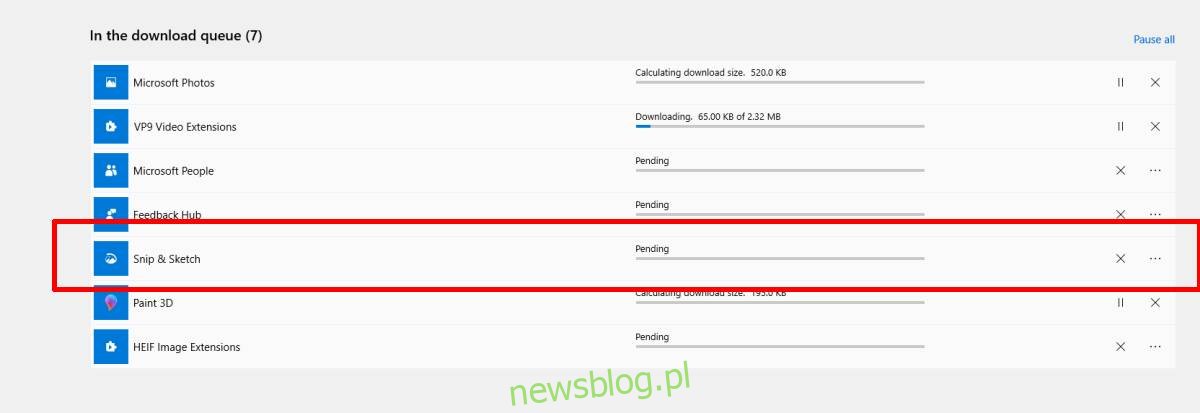
Giờ đây, bạn đã có phiên bản mới hơn của ứng dụng mình muốn, bạn có thể chọn không tham gia các bản dựng Người dùng nội bộ vì rõ ràng là bạn không muốn những bản dựng đó.
Mở ứng dụng Cài đặt, vào Cập nhật & Bảo mật, chọn tab Windows Chương trình nội bộ và nhấp vào Dừng bản dựng xem trước nội bộ. Bạn sẽ thấy lời nhắc hỏi bạn muốn giữ lại những gì. Chọn Dừng hoàn toàn các bản dựng Người dùng nội bộ. Bạn sẽ phải khởi động lại máy tính của mình.
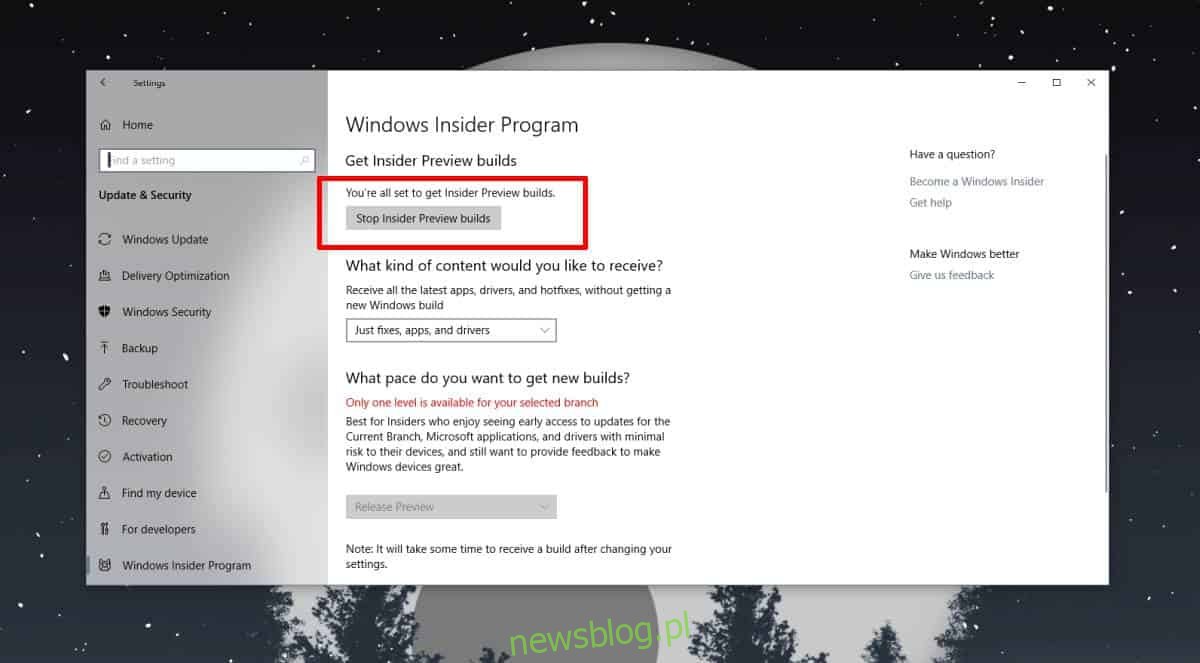
Bản cập nhật ứng dụng sẽ được giữ nguyên ngay cả khi bạn không còn sử dụng Bản dựng nội bộ nữa. Tôi đã có trong tay phiên bản mới của ứng dụng Snip & Sketch cuối cùng cũng cho phép người dùng lưu các đoạn cắt ở định dạng JPEG.
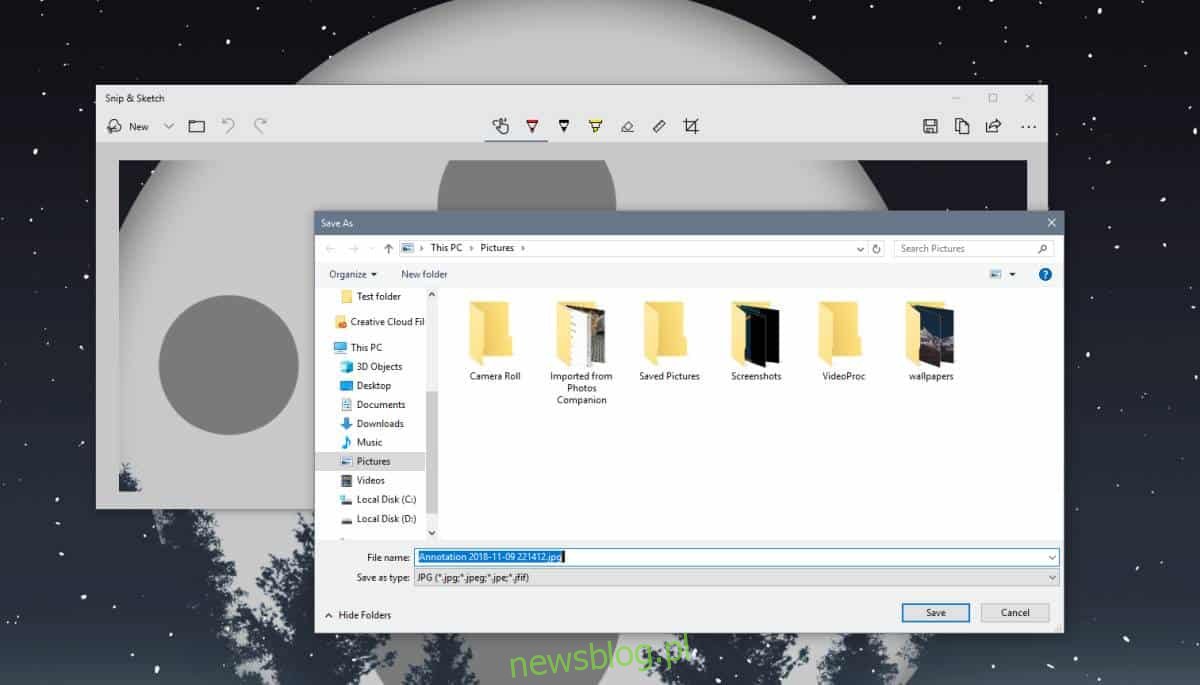
Một điều bạn nên biết là các ứng dụng nội bộ kém ổn định hơn các ứng dụng bạn nhận được trên kênh ổn định Windows 10. Các ứng dụng sẽ không làm hỏng hệ thống của bạn, vì vậy nếu bạn thấy rằng một bản cập nhật ứng dụng làm hỏng một ứng dụng, bạn có thể gỡ cài đặt ứng dụng đó và sau khi cài đặt lại, nó sẽ cài đặt phiên bản ổn định.
Nếu bạn đang sử dụng phiên bản ổn định của hệ thống Windows 10 và Microsoft Store sẽ không tải xuống các phiên bản ứng dụng ổn định mới, bạn có thể dễ dàng khắc phục sự cố này.
